Sanal Sunucuya Nasıl Bağlanılır?

Günümüzde dijitalleşmenin hızla artmasıyla birlikte birçok kişi ve işletme fiziksel sunucular yerine daha ekonomik bir çözüm olan sanal sunucuları tercih etmektedir. Ancak bu teknolojiye yeni adım atanlar için en çok sorulanlardan birisi sanal sunucuya nasıl bağlanılır, sorusudur. İçeriğimizde adım adım sanal sunucu bağlantısını sizlere açıklayacağız. Windows ve Linux sistemleri üzerinden bağlantı kurmayı, mobil cihazlarla erişimi ve güvenlik ipuçlarını detaylı bir şekilde anlatacağız.
Sanal Sunucu Nedir? Nasıl Çalışır?
Sanal sunucu VPS veya VDS olarak da bilinmektedir. Fiziksel bir sunucunun sanallaştırma teknolojileriyle birden fazla bağımsız sunucuya bölünmesiyle oluşur. Her birisi bağımsız bir işletim sistemine sahip olan sanal makineler tıpkı fiziksel bir sunucu gibi çalışır. Kullanıcılar sunucular üzerinde web sitesi barındırabilir, uygulama çalıştırabilir ya da uzaktan bağlantı kurarak yönetim gerçekleştirebilir. Ancak bu sistemleri etkili kullanmanın ilk adımı sunucuya başarılı bir şekilde bağlanmaktır.
Sanal Sunucuya Bağlanmak İçin Gerekli Bilgiler
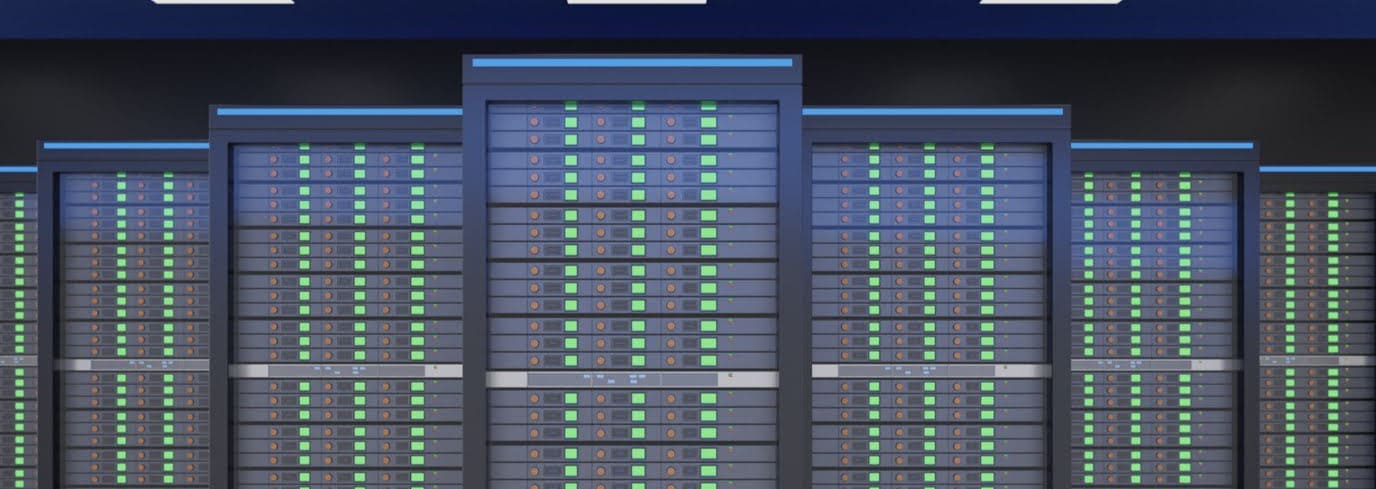
Bir sanal sunucuya bağlanmak için öncelikle aşağıdaki bilgilerin elinizde olması gerekir:
- IP Adresi: Sunucunuzun internet üzerindeki konumudur.
- Kullanıcı Adı ve Parola: Sisteme erişim sağlamak için kullanılır. Genellikle Linux için “root”, Windows için “Administrator” olur.
- Bağlantı Protokolü: Linux için genelde SSH, Windows için RDP kullanılır.
- Port Bilgisi: Bağlantının yapılacağı port numarasıdır. SSH için 22, RDP için 3389’dur.
Yukarıdaki bilgileri genellikle sanal sunucu hizmeti satın aldıktan sonra sağlayıcınız size bir e-posta ile iletir.
Windows Sunucuya RDP (Uzak Masaüstü) ile Nasıl Bağlanılır?
Windows işletim sistemi kullanıyorsanız bilgisayarınızda halihazırda yüklü olan Remote Desktop Connection uygulamasını kullanabilirsiniz. Başlat menüsünden "mstsc" yazarak uygulamayı kolayca açabilirsiniz. Uygulamayı açtıktan sonra şu adımları izleyebilirsiniz:
- IP adresini yazın.
- Eğer port numarası özel olarak değiştirilmişse “123.123.123.123:3390” şeklinde belirtin.
- “Bağlan” butonuna tıklayın.
- Karşınıza gelen ekranda sizden kullanıcı adı ve parola istenir.
- Bu bilgiler size e-posta yoluyla gönderilmektedir.
Yukarıdaki adımları uyguladıktan sonra birkaç saniyede masaüstüne ulaşabilirsiniz. Bağlantı sırasında güvenlik uyarısı alabilirsiniz. Güvenlik uyarısı genelde sertifika doğrulamasıyla ilgilidir ve "Evet" butonuyla devam edebilirsiniz.
Linux Sunucuya SSH ile Nasıl Bağlanılır?
Linux tabanlı sanal sunuculara erişmek için SSH (Secure Shell) protokolü kullanılır. SSH, metin tabanlı bir terminal bağlantısıdır ve güvenli bir şekilde yönetim yapmanıza olanak tanır. Aşağıdaki adımları uygulayarak Linux sunucuya SSH ile bağlanabilirsiniz:
- Eğer bir Linux veya macOS cihaz kullanıyorsanız terminali açmanız yeterlidir.
- Windows kullanıcıları için ise en yaygın araç “PuTTY”dir.
- Terminale şu komutu yazın: “ssh [email protected]”.
- Parolanız istendiğinde doğru şekilde girin.
- İlk defa bağlanıyorsanız “Evet” komutunu yazarak bağlantıyı onaylamanız gerekebilir.
Yukarıdaki adımları uygulayarak Linux sunucuya SSH ile bağlanabilirsiniz. Alternatif bir yöntem olarak parola yerine anahtar kullanarak daha güvenli bir bağlantı sağlayabilirsiniz. ssh-keygen komutu ile anahtar çifti oluşturup public key’i sunucuya yüklerseniz her girişte parola yazmanız gerekmez.
Mobil Cihazlardan Sanal Sunucuya Bağlanmak

Her zaman masaüstü veya dizüstü bilgisayara erişiminiz olmayabilir. Mobil cihazlar üzerinden de sanal sunuculara bağlanmak mümkündür.
Android ve iOS İçin RDP (Windows Sunucular)
Android ve iOS cihazşarda RDP ile Windows sunuculara bağlanmak için şu adımları izleyebilirsiniz:
- “Microsoft Remote Desktop” uygulamasını indirin.
- IP adresinizi, kullanıcı adınızı ve parolanızı girerek bağlantıyı kurun.
Yukarıdaki adımlar kolayca sunucuya bağlanmanızı sağlar.
Android ve iOS İçin SSH (Linux Sunucular)
Android ve iOS cihazlarda SSH ile Linux sunuculara bağlanmak için şu adımları izleyebilirsiniz:
- Termius, JuiceSSH veya ConnectBot gibi uygulamalarla SSH bağlantısı kurabilirsiniz.
- Bu uygulamalar üzerinden terminal ekranına erişebilir ve sunucuyu mobil cihazınızdan yönetebilirsiniz.
Yukarıdaki adımlar sayesinde sunucuya bağlanma işlemini yapabilirsiniz.
Sunucu Bağlantı Güvenliği İçin Dikkat Edilmesi Gerekenler

Sanal sunucunuza erişim sağlamak kadar o bağlantının güvenli olması da önemlidir. Bağlantı güvenliği için dikkat etmeniz gerekenler şunlardır:
- Parolalarınızı karmaşık ve tahmin edilmesi zor şekilde oluşturun.
- Varsayılan portları değiştirin. SSH için 22 yerine 2200 gibi özel portlar kullanmak güvenliğinizi artırır.
- Güvenlik duvarı yapılandırması yapın. Sadece gerekli portları açık bırakın.
- Fail2ban gibi yazılımlarla brute-force saldırılarına karşı önlem alın.
- Sunucunuzu düzenli olarak güncelleyin. Eski yazılımlar güvenlik açıkları içerebilir.
Yukarıdakileri göz önünde bulundurarak sunucu bağlantısı güvenliğini en üst düzeyde tutabilirsiniz.
Sunucu Bağlantı Sorunlarında Neler Yapmalısınız?
Bağlantı kuramıyorsanız aşağıdaki adımları kontrol edin. Bu sorulardan herhangi birisini yanlış yapmanız halinde bağlantı sorunu yaşamanız normaldir:
- IP adresinin doğruluğunu kontrol edin.
- Sunucu açık olup olmadığına bakın.
- Portlar güvenlik duvarında izin olup olmadığını kontrol edin.
- SSH/RDP servisleri çalışıp çalışmadığına bakın.
- İnternet bağlantınızda sorun olup olmadığına bakın.
Basit ama sık yapılan hataları kontrol etmek genellikle problemi kısa sürede çözmenizi sağlar.
İlk başta karmaşık gibi görünse de sanal sunucuya nasıl bağlanılır, sorusunun cevabı birkaç pratik adımda gizlidir. Hem Windows hem de Linux sistemlerde birkaç temel bilgiyle rahatlıkla bağlantı kurabilirsiniz. Gelişen teknolojiyle birlikte VDS sunucu bağlantısını mobil cihazlardan bile sağlamak mümkün hale gelmiştir.